当我们需要对内容进行捕捉时,我们该如何设置?
以下是详细的步骤方式
设置捕捉(F9)
1. 我们在菜单栏中选择工具,找到草图设置,进入设置,如下图所示。
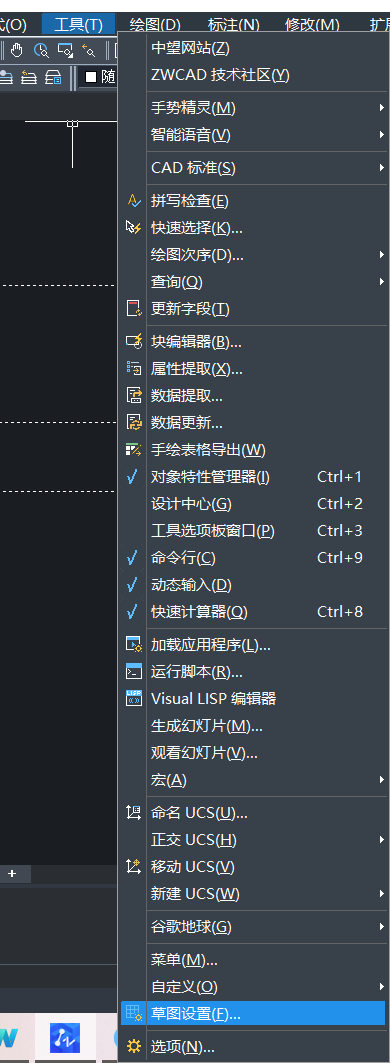
2. 进入草图设置界面
我们可看到启用捕捉的相关设置和启用栅格的设置,我们下面分开两个部分解析。
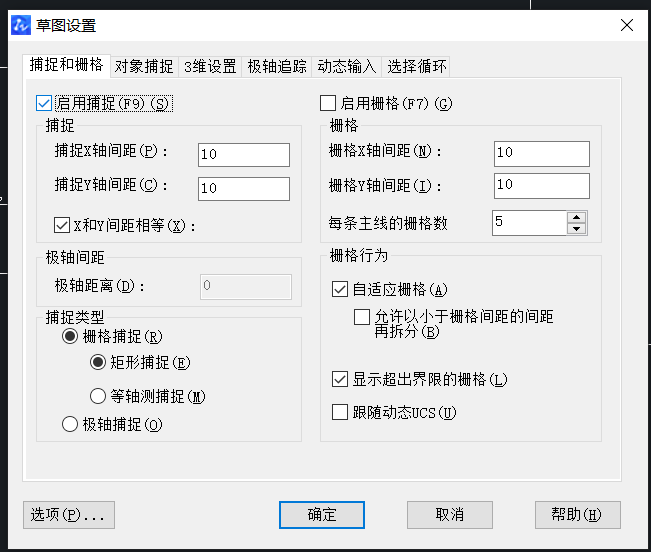
勾选或取消捕捉项,可切换开关。
捕捉间距的选项,我们根据自己的需求更改间距的数据,同时我们需要注意,如如的数字只能是正实数。
3. 我们看极轴间距选项,该选项能否进行设置,取决于捕捉类型的设置。当我们将捕捉类型设置成“PolarSnap(极轴捕捉)”时,该选项则可以进行设置。极轴距离就是指,绘制图形时,光标在极轴方向上捕捉时的增量距离。没到一个捕捉间距,光标上将出现一个小叉号,如下图。

4. 我们再设置我们的捕捉类型。这个选项是设置不同的类型的捕捉,设置要求还是需要看个人的需求。在此不过多解释。
5. 设置栅格(F7)
同样,通过勾选或取消该选项,实现开关的切换。或者可以直接在界面中按F7快捷键设置。
栅格的间距选项中我们可以设置在X轴、Y轴和相邻的栅格点之间的距离。
6. 栅格行为选项
我们可以设定栅格行为的详细的内容与要求。
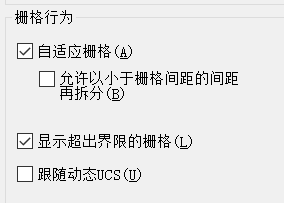
7. 设置正交(ORTHO)
无论是机械制图还是建筑制图,都有相当一部分直线是水平或垂直的。针对这种情况,中望CAD提供了一个正交开关,以方便的绘制水平、垂直直线。在这里我们不再过多解析。
推荐阅读:CAD用Shift做多夹点移动、拉伸
·2024中望教育渠道合作伙伴大会成功举办,开启工软人才培养新征程2024-03-29
·中望将亮相2024汉诺威工业博览会,让世界看见中国工业2024-03-21
·中望携手鸿蒙生态,共创国产工业软件生态新格局2024-03-21
·中国厂商第一!IDC权威发布:中望软件领跑国产CAD软件市场2024-03-20
·荣耀封顶!中望软件总部大厦即将载梦启航2024-02-02
·加码安全:中望信创引领自然资源行业技术创新与方案升级2024-01-03
·“生命鸨卫战”在行动!中望自主CAx以科技诠释温度,与自然共未来2024-01-02
·实力认证!中望软件入选毕马威中国领先不动产科技企业50榜2023-12-27
·玩趣3D:如何应用中望3D,快速设计基站天线传动螺杆?2022-02-10
·趣玩3D:使用中望3D设计车顶帐篷,为户外休闲增添新装备2021-11-25
·现代与历史的碰撞:阿根廷学生应用中望3D,技术重现达·芬奇“飞碟”坦克原型2021-09-26
·我的珠宝人生:西班牙设计师用中望3D设计华美珠宝2021-09-26
·9个小妙招,切换至中望CAD竟可以如此顺畅快速 2021-09-06
·原来插头是这样设计的,看完你学会了吗?2021-09-06
·玩趣3D:如何使用中望3D设计光学反光碗2021-09-01
·玩趣3D:如何巧用中望3D 2022新功能,设计专属相机?2021-08-10
·CAD工具栏不见了怎么显示出来2015-11-18
·CAD打印PDF文件时线型全部显示为实线怎么办2023-10-27
·CAD图无法分解怎么办?2016-05-20
·如何把CAD附着并缩放图像2019-12-10
·CAD图纸打开显示不全应该怎么办2020-05-19
·CAD如何打出乘号2018-01-11
·CAD怎样统计块的数量2017-07-28
·如何使用CAD的阵列操作2021-11-02














